
Como desbloquear iPad sem senha? [o novo iPad 2023 suportado]

Configurar um código de acesso no iPad impede que outras pessoas acessem seu tablet sem sua permissão. Mas você pode ter problemas quando você esquecer a senha do iPad. Recentemente, um dos meus leitores me enviou um e-mail que dizia: "Esqueci minha senha do iPad. Como faço para desbloquear meu iPad?" Há muitas maneiras sobre como desbloquear um iPad sem uma senha.
Este tutorial explica o que fazer quando você esquecer a senha do iPad. Leia os cinco métodos a seguir com cuidado e escolha a melhor maneira de desbloquear seu iPad sem perda de dados.
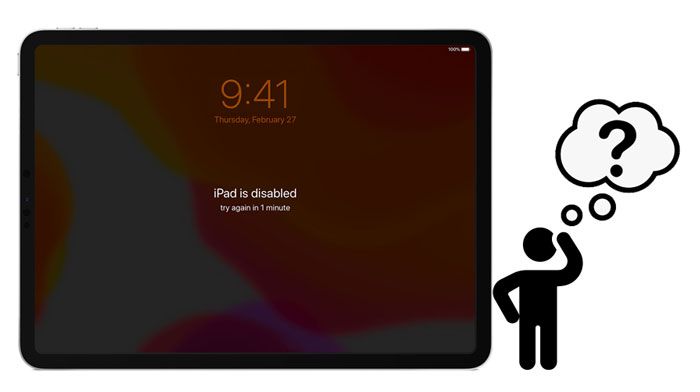
Caminho 1. Como desbloquear iPad sem senha via iPad Unlock
Caminho 2. Como redefinir a fábrica de um iPad bloqueado com o iTunes
Caminho 3. Como entrar em um iPad bloqueado usando o recurso Buscar iPad
Caminho 4. Como entrar no iPad sem senha com Siri
Caminho 5. Como redefinir o iPad quando bloqueado via modo de recuperação
Se você está procurando uma maneira fácil e rápida de desbloquear um iPad sem uma senha, iPad Unlock é, sem dúvida, a melhor opção. Sem qualquer conhecimento técnico necessário, ele permite que você remova a senha da tela do iPad, Face ID, Touch ID, bloqueio de ativação do iCloud, ID Apple e até mesmo MDM em um clique.
Por que você deve escolher iPad Unlock?
* Remova todos os tipos de telas de bloqueio sem senha, incluindo senha de 4 ou 6 dígitos, Touch ID, Face ID e senha Screen Time.
* Desbloqueie o bloqueio de ativação do iCloud, ID Apple e MDM sem complicações.
* Qualquer um pode lidar com isso sem conhecimento técnico.
* Trabalhe com Windows 11/10/8/1/8/7, macOS 10.8 para macOS 11 e todos os iPad com iOS 9 ou posterior, como o novo iPad mini/iPad, iPad Pro 5/4/3/2/1, iPad 8/7/6/5/4/3/2/1, iPad Air 4/3/2/1, etc.
Como desbloquear um iPad bloqueado sem uma senha em um clique?
Dica morna: O processo de desbloqueio pode apagar os dados do iPad. Portanto, é melhor fazer backup do seu iPad/iPhone bloqueado antes de iniciar as etapas, se necessário.
1. Conecte seu iPad ao computador.
Depois de instalar o programa em seu computador, inicie-o e selecione o módulo Screen Unlock entre todas as ferramentas.

Em seguida, conecte o iPad ao computador usando um cabo USB e clique no modo Desbloquear iOS tela na interface.

2. Coloque seu iPad no modo de recuperação ou DFU.
Inicialize seu iPad no modo Recuperação ou DFU seguindo as instruções na tela. Por padrão, ele inicializará seu iPad no modo de recuperação. Mas se você não puder ativar o modo de recuperação, clique no link na parte inferior para entrar no modo DFU.
3. Confirme as informações do dispositivo.
Depois de colocar seu iPad no modo DFU, você verá as informações do iPad na interface. Se as informações estiverem incorretas, escolha as informações corretas nas listas suspensas. Mais tarde, clique no botão Download abaixo para baixar o firmware para o seu dispositivo.

4. Desbloqueie o iPad sem senha.
Depois de baixar o firmware, toque no botão Desbloquear agora para desbloquear seu iPad. E ele completará todo o processo de desbloqueio em poucos segundos.

Leitura adicional:
Como desbloquear o iPhone X sem senha? (Top 4 Maneiras)
[Guia Simples] Como excluir o ID Apple sem senha no iPhone?
Todo mundo sabe que o iTunes é um assistente útil para gerenciar seus dados do iPhone. Além disso, ele também ajuda você a fazer backup e restaurar seu iPhone ou iPad em um computador. Se você fez backup do iPad com o iTunes e já confiou no computador do iPad, pode usá-lo para desbloquear o iPad sem senha.
Para redefinir o iPad sem senha:
1. Inicie a versão mais recente do iTunes no seu computador e conecte seu iPad a ele com um cabo USB.
2. Quando o iTunes detectar seu iPad, toque no ícone do iPad no canto superior esquerdo em Dispositivos e vá para a guia Resumo .
3. Clique no botão Restaurar iPad no painel direito e confirme a operação com o seu ID Apple. Finalmente, aguarde até que termine de restaurar o seu iPad.

Veja mais:
Por que o iPad reinicia sozinho? Se você quiser corrigi-lo, você pode dar uma olhada neste post.
Você sabe quanto custa para desbloquear um iPhone? É melhor você conhecer essas dicas.
A Apple introduziu originalmente o recurso Buscar iPad no iPad para localizar, bloquear e apagar seu dispositivo quando ele se perde. Mas as pessoas também acham que ele pode remover a senha da tela de bloqueio de um iPad. Portanto, se você não desativou o recurso Buscar iPad antes de esquecer a senha do iPad, poderá desbloquear o dispositivo apagando o iPad no site do iCloud.
Como recuperar / recuperar a senha do iPad via Find My iPad?
1. Abra o iCloud.com/find em outro dispositivo e faça login com as mesmas credenciais do ID Apple que você usa no iPad bloqueado.
2. Clique em Todos os dispositivos, selecione seu iPad bloqueado na lista e toque na opção Apagar iPad .
3. Confirme a operação e pressione o botão Apagar para iniciar o processo de apagamento. Em seguida, ele apagará todo o conteúdo e configurações do dispositivo.

Verifique se você precisa:
É viável remover uma trava padrão Samsung, desde que você aprenda uma solução prática.
Esqueceu sua senha do iCloud? Felizmente, você pode sair da sua conta do iCloud sem a senha.
Outra maneira de desbloquear seu iPad sem uma senha é ativando a Siri. É uma brecha no iOS 8.0 para iOS 10.1, e pode não funcionar o tempo todo. Se você estiver executando a versão iOS necessária no iPad, experimente.
Como faço para desbloquear meu iPad se esqueci a senha sem um computador?
1. Pressione o botão Início no seu iPad por alguns segundos para ativar a Siri e pergunte à Siri: "Ei Siri, que horas são agora?"
2. Toque no ícone do relógio e ele abrirá o Relógio Mundial. Mais tarde, clique no ícone + no canto superior direito para adicionar um relógio, insira qualquer coisa na barra de pesquisa e pressione a opção Selecionar tudo quando ela aparecer.
3. Escolha a opção Compartilhar no menu seguido de Mensagem e insira qualquer coisa no campo Para . Em seguida, pressione o botão Return no teclado. Isso vai destacar o texto. Selecione o texto e pressione o ícone Adicionar .
4. Escolha a opção Criar novo contato na tela para adicionar um novo contato , toque na opção Adicionar foto e selecione a opção Escolher foto .
5. Quando abrir a fototeca, aguarde um pouco e verifique qualquer álbum.
6. Pressione o botão Home novamente. Se for bem-sucedido, você pode acessar livremente o conteúdo do seu dispositivo sem uma senha.

Veja também: Com este guia, você pode acessar facilmente seu iPhone XR bloqueado sem a senha. Vamos dar uma olhada.
Se você não fizer backup do iPhone com o iTunes anteriormente, execute um iPad com uma versão iOS superior ou o recurso Buscar iPad está desativado. Nesse caso, você pode tentar inicializar seu iPad no modo de recuperação e restaurá-lo em um computador. Observe que esse método também substituirá todo o conteúdo e as configurações do dispositivo.
Como redefinir a fábrica de um iPad se você esqueceu a senha?
1. Coloque seu iPad no modo de recuperação.
iPad com botão Home: Mantenha pressionado o botão Superior até que o controle deslizante de desligamento apareça na tela. E arraste o controle deslizante para desativar o iPad. Em seguida, conecte o iPad ao computador enquanto mantém pressionado o botão Início . Continue mantendo pressionado o botão Início até que a tela Modo de recuperação apareça.
iPad com Face ID: Mantenha pressionado o botão Superior e qualquer um dos botões Volume até ver o controle deslizante de desligamento. Arraste o controle deslizante para desligar o iPad. Depois, conecte o iPad ao computador enquanto pressiona o botão Superior . Continue segurando o botão Superior até que a tela Modo de recuperação seja exibida.
2. Restaurar iPad através do modo de recuperação.
2. Abra o iTunes ou o Finder no seu computador e ele detectará automaticamente o dispositivo no modo de recuperação. Localize o iPad na janela do iTunes e clique no botão Restaurar na janela pop-up. Quando terminar de restaurar, configure seu iPad e acesse-o sem senha.

Você pode gostar: Como desbloquear a senha do iPad sem restauração (4 maneiras)
Este guia mostra como desbloquear um iPad sem uma senha das cinco principais maneiras. Embora todos eles possam ignorar a senha do iPad, você verá que alguns deles têm pré-requisitos rigorosos. Por exemplo, não é possível desbloquear o iPad se não tiver feito uma cópia de segurança do iPad com o iTunes, ativar a funcionalidade Encontrar iPad ou executar uma versão iOS da 8.0 à 10.1.
Assim, não é difícil descobrir que apenas o iPad Unlock é a maneira ideal de desbloquear seu iPad. Ele funciona com todos os modelos de iPad e é o mais fácil de operar. Além do mais, ofereceremos um bom suporte técnico sempre que você tiver dificuldades. Apenas sinta-se livre para experimentá-lo!
Artigos relacionados:
Como excluir a conta do iCloud sem senha (iOS 16 suportado)
Como desbloquear iPhone sem senha (atualizado em 2023)
Como desbloquear o iPod touch sem senha (resolvido com 4 maneiras)
Como desbloquear Android telefone sem código? RESOLVIDO!
Como desbloquear o iPhone sem Siri com sucesso? (3 maneiras viáveis)
Bloqueado fora do iPhone após a atualização? 6 correções eficazes que você nunca sabe